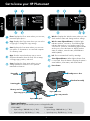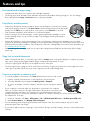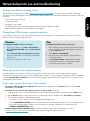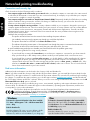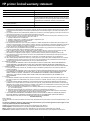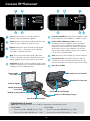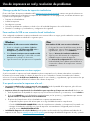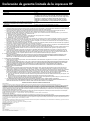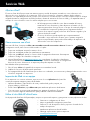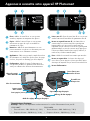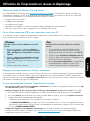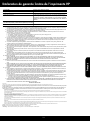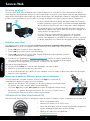HP B111A El manual del propietario
- Categoría
- Impresión
- Tipo
- El manual del propietario
Este manual también es adecuado para
La página se está cargando...
La página se está cargando...
La página se está cargando...
La página se está cargando...
La página se está cargando...
La página se está cargando...
La página se está cargando...
La página se está cargando...

X 4
sdsf
fdfsssddg
rsd
h
a
sdf
df
sdsf
fdfs
sd
sf
fdfsssddgr
sdh
asdfh
yhd
f
sdsf
fd
fs
ssd
dgrs
d
h
asdhj
fd
f
sdsf
fdfs
ssddf
hg
ghghg
f
sdsf
fdf
sssd
dgrs
dh
asd
fh
h
df
sdf
d
f
sd
sf
f
d
fsssdd
grsdhasdfdf
f
f
ff
sdsf
fd
fsss
ddgrs
d
hasd
fdf
sdsf
fdfs
ssddgrsdh
a
sd
fddggjhj
j
h
j
f
sdf
d
f
sd
f
d
f
sds
dd
d
f
df
sd
fd
f
sdfd
f
s
d
fs
ss
d
f
sdsf
fdaa
af
s
sd
sf
f
daaafs
sdsf
fda
aa
f
s
US
B
<3 M
1
2
PHOTOSMART 5510 e-ALL-IN-ONE SERIES
Retire la lámina protectora, la cinta y el material de embalaje.
* No incluido en todos los modelos.
Registre la impresora
Obtenga un servicio más rápido y alertas de
asistencia registrándose en www.register.hp.com
.
Verifique el contenido de la caja.
Conecte el cable de alimentación. Toque una vez para encender la impresora.
Continúe con la instalación y active ePrint en la pantalla de la impresora.
¿No dispone de unidad de CD/DVD?
Si no dispone de una unidad de CD/DVD, visite
www.hp.com/support para descargar e instalar el software.
Iniciar configuración...
Desembale la impresora
Encender
Las animaciones e instrucciones que aparecen en la pantalla de la impresora le guiarán a través de
todos los pasos que necesita realizar para configurar la impresora.
Inicio: Toque una vez para mostrar la pantalla Inicio
.
Atrás: Toque una vez para volver a la pantalla anterior.
Ayuda: Toque una vez para ejecutar las animaciones y obtener más ayuda
.
Cancelar: Toque una vez para detener el trabajo actual en curso
.
Botones direccionales: Toque una vez para desplazarse
por las fotos, aplicaciones y opciones del menú
.
Los botones del panel de control se iluminan solo cuando están disponibles.
Español

10
Wireless
ePrint
Wireless
ePrint
Conozca HP Photosmart
Copiar:
Muestra el menú Copiar donde puede seleccionar
un tipo de copia o cambiar los ajustes de copia.
Foto: Muestra el menú Foto donde podrá ver,
imprimir y volver a imprimir fotografías.
Explorar: Muestra el menú Escanear donde podrá
escanear sus fotos o documentos a un ordenador
conectado o tarjeta de memoria.
Conexión inalámbrica:
Muestra el menú Inalámbrico donde
puede comprobar el estado inalámbrico o cambiar los ajustes.
Configurar: Muestra el menú Configurar donde podrá
cambiar las preferencias y usar las herramientas para
realizar funciones de mantenimiento.
Apps: Proporciona una forma rápida y fácil para
acceder e imprimir información desde Internet, como
mapas, páginas de colorear, puzles y mucho más.
Tinta:
Muestra el nivel de tinta estimado de un cartucho de impresión.
Especificaciones de energía
Nota: Utilice esta impresora solo con el cable de alimentación suministrado por HP.
CQ191-60018
• Tensión de entrada: 200
-
240 VCA (+/- 10%)
• Frecuencia de entrada: 50/60 Hz (+/- 3 Hz)
CQ191-60017
•
Tensión de entrada: 100-240 VCA (+/- 10%)
•
Frecuencia de entrada: 50/60 Hz (+/- 3 Hz)
Puerta de acceso al cartucho
Cabezales de impresión
Bandeja de papel (abierta)
Guía de anchura del papel
Ranura para tarjetas
de memoria
Cristal de originales
Tapa extraíble
del escáner
Cubierta de la ruta del papel
Extensor de la bandeja de papel
Luz de estado inalámbrico y botón:
Una luz azul
encendida indica conexión inalámbrica. Una luz con parpadeo
lento indica que la función inalámbrica está encendida, pero que
la impresora no está conectada a una red. Una luz con parpadeo
rápido indica error en la conexión inalámbrica. Pulse este botón
para visualizar el estado inalámbrico, la dirección IP, el nombre de
red, la dirección de hardware (MAC)
Luz y botón ePrint:
Una luz blanca indica que ePrint está
conectado. Pulse este botón para mostrar la dirección de correo
electrónico de la impresora, el estado de ePrint y la función ePrint.
Botón de encendido
Español
y .

11
Funciones y sugerencias
Copiar documentos de texto y de otro tipo
Haga copias en color, en blanco y negro, o económicas. Utilice el menú Configuración de la pantalla de la impresora
para configurar el tamaño de papel, el tipo de papel, ajustar el tamaño, cambiar la calidad, aclarar/ oscurecer
imágenes, márgenes y mejorar las copias.
Cargue el original con la cara de impresión hacia abajo en la esquina frontal derecha del cristal.
Para originales gruesos, como la página de un libro, retire la tapa. Coloque el original con la cara de impresión hacia
abajo en la esquina frontal derecha del cristal. Si es posible, ponga la tapa sobre el original, para tener un fondo blanco
.
Económico y con ahorro energético
Los depósitos de tinta le permiten sustituir cada cartucho de forma separada.
El modo de Ahorro energético y Autoapagado se encienden por defecto, para reducir el consumo energético. Puede
cambiar esta configuración en el menú Configuración > Preferencias de la pantalla de la impresora.
Imprimir fotos y documentos
Imprima fotos directamente desde una tarjeta de memoria en diversos tamaños y papeles.
Inserte la tarjeta de memoria en la ranura. Toque una vez Ver e Imprimir para visualizar e
imprimir fotos desde la pantalla de la impresora. Use el menú Editar para rotar o recortar una
foto, o bien encienda o apague Photo Fix.
Imprima documentos y fotos desde aplicaciones de software en un equipo conectado.
Cuando reciba un mensaje de alerta de tinta, piense en tener cartuchos de tinta de recambio
a mano para evitar demoras en la impresión. No tiene que sustituir los cartuchos hasta que la
calidad de impresión sea inaceptable.
Se utiliza tinta de los cartuchos en el proceso de impresión de varias maneras, entre las que están el proceso de
inicio, que prepara la impresora y los cartuchos para la impresión, y el proceso de mantenimiento de cabeceras, para
mantener los inyectores de impresión limpios y el flujo de tinta correcto. Asimismo, parte de la tinta residual se queda
en el cartucho después de utilizarlo. Para obtener más información, visite: www.hp.com/go/inkusage.
Al instalar un cartucho nuevo, asegúrese de retirar antes la lámina naranja y, a continuación, desenrosque la tapa
naranja de plástico.
Escanear a ordenador o tarjeta de memoria
Para escanear fotografías o documentos, toque una vez Escanear desde la pantalla
Inicio para iniciar un escaneado:
1. Cargue el original con la cara de impresión hacia abajo en la esquina frontal
derecha del cristal.
2. Seleccione el destino tocando Tarjeta de memoria u Ordenador.
3. Para escanear a un ordenador seleccione el ordenador y, a continuación,
seleccione el tipo de escaneado para iniciar la tarea.
Si su ordenador no aparece en la lista, asegúrese de que la impresora se encuentra
conectada al ordenador a través de una red inalámbrica o mediante cable USB. Si la impresora está conectada
al ordenador mediante un cable USB, puede iniciar el escaneado de manera inmediata desde la pantalla de la
impresora. Si la impresora está conectada a un ordenador con Windows en una red inalámbrica, necesitará activar
primero el escaneado inalámbrico en el software. Para hacer esto:
1. Desde su ordenador, pulse Inicio > Todos los programas > HP > HP Photosmart 5510 series > HP Photosmart
5510 series.
2. En Acciones del escáner, pulse Administrar escaneado a ordenador.
Para escanear mejor, limpie el cristal y la parte posterior de la tapa. El escáner considera parte de la imagen
escaneada cualquier mancha o marca detectada.
Si desea ajustar el tamaño del escaneado, el tipo de resultado, la resolución de escaneado y otras configuraciones,
inicie el escaneado desde el software de la impresora.
Español

Windows Mac
12
Conexión inalámbrica automática (para ordenadores conectados inalámbricamente a
una red)
Conexión inalámbrica automática configurará automáticamente la impresora con la configuración de su red inalámbrica.
Siga las instrucciones de la pantalla de la impresora para configurar el hardware de la impresora e inserte el CD que
contiene el software de impresión. El software le guiará a través del proceso de instalación. Si el método Conexión
inalámbrica automática no es aplicable a su configuración o sistema operativo, el software le guiará a través de otro
método de instalación inalámbrica. Si desea ampliar la información sobre instalación inalámbrica, visite el sitio web
Centro de impresión inalámbrica HP (www.hp.com/go/wirelessprinting).
Si no puede imprimir...
Compruebe si hay mensajes de error y solucione los errores. Si aún no puede imprimir, siga este procedimiento, por orden:
Configuración y solución de problemas
Asegúrese de que la HP Photosmart se haya definido como
la impresora predeterminada y no esté sin conexión
.
Para hacer esto:
1.
En la barra de tareas de Windows, haga clic en Inicio
.
2. A continuación, haga clic en:
Dispositivos e impresoras (Windows 7
®
)
Impresoras (Windows Vista
®
)
Panel de control, y a continuación en Impresoras
y faxes (Windows XP
®
)
Mire la impresora para ver si tiene al lado una marca de
selección dentro de un círculo. Si no la tiene, haga clic
con el botón secundario en el icono de la impresora y
elija Definir como impresora predeterminada en el menú.
Para comprobar que la impresora no está sin conexión
haga clic con el botón secundario en el icono de la
impresora y asegúrese de que Usar impresora sin
conexión y Pausar impresión no estén seleccionadas.
Si sigue sin poder imprimir o falla la instalación del
software de la impresora HP:
1. Extraiga el CD de la unidad de CD del equipo y, a
continuación, desconecte la impresora del ordenador
.
2. Reinicie el equipo.
3. Desactive temporalmente los servidores de seguridad
y cierre el software antivirus.
4. Inserte el CD del software de la impresora en la
unidad de CD del equipo y siga las instrucciones en
pantalla para instalar el software de la impresora.
No conecte el cable USB hasta que se le indique.
5. Una vez que finalice la instalación, reinicie el
ordenador y cualquier software de seguridad
desactivado o cerrado.
Si sigue sin poder imprimir, desinstale y vuelva a instalar
el software de impresión HP.
Para desinstalar el software:
1. Desconecte la impresora del equipo.
2.
Abra la carpeta Aplicaciones: Carpeta Hewlett-Packard
.
3.
Haga doble clic en Programa de desinstalación de HP.
Siga las instrucciones que aparecen en la pantalla
.
Reinicio:
1. Reinicie el equipo.
2. Reinicie la impresora:
a.
Apague la impresora y desconecte el cable de alimentación
.
b. Espere un minuto, vuelva a enchufar el cable y
encienda la impresora.
Compruebe la cola de impresión:
1.
En Preferencias del sistema, haga clic en Impresoras y faxes
.
2. Haga clic en el botón Abrir la cola de impresión.
3.
Haga clic sobre un trabajo de impresión para seleccionarlo
.
4. Utilice los botones siguientes para administrar el
trabajo de impresión:
Eliminar:
cancela el trabajo de impresión seleccionado
.
Reanudar:
continúa un trabajo de impresión que se ha detenido
.
Si ha hecho algún cambio, intente volver a imprimir.
Para instalar el software:
1. Inserte el CD en la unidad de CD del equipo.
2. En el escritorio, abra el CD y haga doble clic en
HP Installer.
3. Siga las instrucciones que aparecen en la pantalla.
Español

13
Windows Mac
Uso de impresora en red y resolución de problemas
Para cambiar de USB a una conexión de red inalámbrica
Si ha configurado inicialmente su impresora utilizando una conexión USB en su equipo, puede cambiar la conexión a una
conexión de red inalámbrica realizando los siguientes pasos.
Para cambiar de USB a una conexión inalámbrica:
1. Desde su ordenador, pulse Inicio > Todos los
programas > HP > HP Photosmart 5510 series >
Configuración y software de impresión.
2. Pulse Convertir una impresora conectada con USB
a inalámbrica. Mantenga el cable USB conectado
hasta que se le pida que lo desconecte.
3. Siga las instrucciones que aparecen en la pantalla.
Para cambiar de USB a una conexión inalámbrica:
1. En el panel de control de HP Photosmart, desde la
pantalla Inicio, toque el botón direccional derecho y,
seguidamente, toque el icono Inalámbrico.
2. Toque el Asistente de instalación inalámbrica.
3. Siga los pasos del Asistente de configuración
inalámbrica para conectar la impresora.
4. Use Asistente de configuración HP en Aplicaciones/
Hewlett-Packard/Device Utilities para modificar la
conexión de software de la impresora a conexión
inalámbrica.
Si no puede conectar la impresora a la red...
La conexión inalámbrica de su impresora puede estar apagada. Desde la pantalla de la impresora, pulse el botón
Inalámbrico, y si muestra No conectado, toque una vez Encender.
Imprima un informe de comprobación de la red inalámbrica para comprobar que la impresora está en la red. Para hacer esto
:
1. Desde la pantalla Inicio de la pantalla de su impresora, toque el botón direccional derecho y, a continuación, el icono Inalámbrico
.
2. En el menú Inalámbrico, use la flecha abajo para desplazarse por las opciones, y, seguidamente toque una vez
Imprimir informe de comprobación de la red inalámbrica.
3. El informe de Comprobación de la red inalámbrica se imprime automáticamente.
- Compruebe la parte superior del informe para ver si algo ha fallado durante la comprobación.
-
Consulte el RESULTADO DEL DIAGNÓSTICO de todas las comprobaciones realizadas, y si la impresora lo ha pasado o no
.
- Averigüe el Nombre de red (SSID) con el que la impresora está actualmente configurada para la conexión
desde la sección CONFIGURACIÓN ACTUAL.
La Utilidad de diagnóstico de red (solo Windows) puede ayudar a resolver muchos de los problemas más habituales de
impresión en red. Vaya a: www.hp.com/go/wirelessprinting para descargar la Utilidad de diagnóstico de red y ejecútela
.
Comparta la impresora con otros equipos
Si ya ha conectado su impresora a la red inalámbrica y desea compartirla con los demás ordenadores conectados a
la misma red, necesitará instalar el software de impresión en otros ordenadores. Durante la instalación del software,
seleccione la conexión de Red (Ethernet/Inalámbrica) cuando le sea solicitado, y, seguidamente, siga las instrucciones que
aparezcan en pantalla para finalizar la instalación del software de impresión.
Obtenga ayuda del Centro de impresión inalámbrica
El sitio web Centro de impresión inalámbrica HP (www.hp.com/go/wirelessprinting) contiene una guía de referencia en
línea para configurar una red doméstica e impresoras HP inalámbricas. En esta página web, encontrará información que
le podrá ser de ayuda para lo siguiente:
Preparar su red inalámbrica.
Instalar la impresora.
Reconfigurar su sistema.
Solucionar problemas de instalación, incluido el uso de la utilidad Diagnóstico de red de Windows.
Entender los cortafuegos y la información y configuración de seguridad.
Español

14
Solución de problemas de redes de impresión
Consejos para la conexión y la seguridad
Compruebe y solucione las siguientes condiciones posibles:
•
Es posible que el ordenador no esté conectado a la red. Asegúrese de que el equipo que utiliza está conectado a la misma red
que HP Photosmart. Si la red es inalámbrica, por ejemplo, es posible que el ordenador esté conectado a una red vecina por error
.
• El ordenador puede estar conectado a una red privada virtual (VPN). Desactive temporalmente la VPN antes de
continuar con la instalación. La conexión a una VPN es una conexión a una red distinta; debe desconectar la VPN
para acceder al producto a través de la red doméstica.
•
El software de seguridad puede estar provocando problemas. El software de seguridad instalado en su ordenador
está diseñado para proteger su ordenador de amenazas procedentes de fuera de su red doméstica. Un paquete de
programas de seguridad puede contener varios tipos de programas, como antivirus, anti software espía, servidor de
seguridad, y aplicaciones de protección infantil. Los servidores de seguridad pueden bloquear la comunicación entre los
aparatos conectados a la red doméstica y provocar problemas al usar dispositivos como impresoras de red y escáneres.
Cómo buscar más información
Más información sobre el producto, en la ayuda electrónica y en el archivo “léame”.
Nota: si usted no instala la ayuda electrónica con el software HP Photosmart, puede instalarla desde el CD de software o la página web de
soporte. Para instalar desde el software HP Photosmart, inserte el CD y luego proceda con la instalación del software. Para instalar desde la página
web de soporte, vaya a la página web www.hp.com/support, y descargue el software “software y controladores con todas las funciones”. Cuando
vea en la pantalla una lista que recomienda software, asegúrese de que la opción de ayuda HP Photosmart 5510 series está seleccionada.
Infórmese sobre el uso de la impresora, las funciones, la solución de problemas, los avisos, el entorno, la normativa y la
información de soporte desde la ayuda electrónica. El archivo “léame” contiene información de contacto del soporte de
HP, los requisitos del sistema operativo, y las últimas actualizaciones de la información sobre su producto.
La ayuda electrónica debe estar instalada para ver el marco regulador de la Unión Europea y la
información de cumplimiento. Desde la ayuda electrónica, haga clic en Información técnica > Avisos
reglamentarios > Aviso reglamentario de la Unión Europea. La Declaración de conformidad para este
producto está disponible en la siguiente dirección Web: www.hp.eu/certificates.
Windows Mac
Para localizar la Ayuda electrónica, después de que haya
sido instalada:
Haga clic en Inicio > Todos los programas > HP > HP
Photosmart 5510 series > Ayuda.
Para localizar la Ayuda electrónica, después de que haya
sido instalada:
Mac OS X v10.5 y v10.6: Haga clic en Ayuda > Ayuda
de Mac. En eI Visor de ayuda. Elija HP Photosmart 5510
series en el menú emergente Ayuda de Mac.
Consulta del archivo Léame
Inserte el CD del software, ábralo en su escritorio, haga doble clic
en el archivo ReadMe.chm ubicado en el nivel superior del CD de
software y seguidamente seleccione ReadMe en su idioma
.
Consulta del archivo Léame
Inserte el CD de software, ábralo en su escritorio, y a
continuación abra la carpeta Readme para ubicar el archivo
.
-
-
- impresora y faxes.
-
-
Éstas son algunas pautas básicas sobre el software de seguridad:
- Si su servidor de seguridad tiene un ajuste llamado zona de confianza, defínalo cuando el ordenador esté
conectado a su red doméstica.
- Actualice el servidor de seguridad. Muchos proveedores de software de seguridad lo actualizan con soluciones a
los problemas conocidos.
-
Si su servidor de seguridad tiene un ajuste que se denomina no mostrar avisos de alerta, deberá desactivarlo. Al instalar
el software HP y usar la impresora HP, es posible que vea mensajes de alerta de su software de servidor de seguridad.
Debe autorizar el uso de cualquier software de HP que provoque una alerta. El mensaje de alerta puede dar opciones
para autorizar, permitir o desbloquear. Asimismo, si la alerta tiene una opción recordar esta acción o crear una regla
para esto, confirme y selecciónela. Esta es la forma en que el servidor de seguridad puede saber en qué puede confiar
.
Español

15
A. Alcance de la garantía limitada
1. Hewlett-Packard (HP) garantiza al usuario final que el producto de HP especificado no tendrá defectos de materiales ni mano de obra por
el periodo anteriormente indicado, cuya duración empieza el día de la compra por parte del cliente.
2. Para los productos de software, la garantía limitada de HP se aplica únicamente a la incapacidad del programa para ejecutar las
instrucciones. HP no garantiza que el funcionamiento de los productos se interrumpa o no contenga errores.
3. La garantía limitada de HP abarca sólo los defectos que se originen como consecuencia del uso normal del producto, y no cubre otros
problemas, incluyendo los originados como consecuencia de:
a. Mantenimiento o modificación indebidos;
b. Software, soportes de impresión, piezas o consumibles que HP no proporcione o no admita;
c. Uso que no se ajuste a las especificaciones del producto;
d. Modificación o uso incorrecto no autorizados.
4. Para los productos de impresoras de HP, el uso de un cartucho que no sea de HP o de un cartucho recargado no afecta ni a la garantía
del cliente ni a cualquier otro contrato de asistencia de HP con el cliente. No obstante, si el error o el desperfecto en la impresora se
atribuye al uso de un cartucho que no sea de HP, un cartucho recargado o un cartucho de tinta caducado, HP cobrará aparte el tiempo y
los materiales de servicio para dicho error o desperfecto.
5. Si durante la vigencia de la garantía aplicable, HP recibe un aviso de que cualquier producto presenta un defecto cubierto por la garantía,
HP reparará o sustituirá el producto defectuoso como considere conveniente.
6. Si HP no logra reparar o sustituir, según corresponda, un producto defectuoso que esté cubierto por la garantía, HP reembolsará al cliente
el precio de compra del producto, dentro de un plazo razonable tras recibir la notificación del defecto.
7. HP no tendrá obligación alguna de reparar, sustituir o reembolsar el precio del producto defectuoso hasta que el cliente lo haya devuelto a HP.
8. Los productos de sustitución pueden ser nuevos o seminuevos, siempre que sus prestaciones sean iguales o mayores que las del
producto sustituido.
9. Los productos HP podrían incluir piezas, componentes o materiales refabricados equivalentes a los nuevos en cuanto al rendimiento.
10. La Declaración de garantía limitada de HP es válida en cualquier país en que los productos HP cubiertos sean distribuidos por HP. Es
posible que existan contratos disponibles para servicios de garantía adicionales, como el servicio in situ, en cualquier suministrador de
servicios autorizado por HP, en aquellos países donde HP o un importador autorizado distribuyan el producto.
B. Limitaciones de la garantía
HASTA DONDE LO PERMITAN LAS LEYES LOCALES, NI HP NI SUS TERCEROS PROVEEDORES OTORGAN NINGUNA OTRA
GARANTÍA O CONDICIÓN DE NINGÚN TIPO, YA SEAN GARANTÍAS O CONDICIONES DE COMERCIABILIDAD EXPRESAS O
IMPLÍCITAS, CALIDAD SATISFACTORIA E IDONEIDAD PARA UN FIN DETERMINADO.
C. Limitaciones de responsabilidad
1. Hasta donde lo permitan las leyes locales, los recursos indicados en esta Declaración de garantía son los únicos y exclusivos recursos de
los que dispone el cliente.
2. HASTA EL PUNTO PERMITIDO POR LA LEY LOCAL, EXCEPTO PARA LAS OBLIGACIONES EXPUESTAS ESPECÍFICAMENTE EN
ESTA DECLARACIÓN DE GARANTÍA, EN NINGÚN CASO HP O SUS PROVEEDORES SERÁN RESPONSABLES DE LOS DAÑOS
DIRECTOS, INDIRECTOS, ESPECIALES, INCIDENTALES O CONSECUENCIALES, YA ESTÉ BASADO EN CONTRATO,
RESPONSABILIDAD EXTRACONTRACTUAL O CUALQUIER OTRA TEORÍA LEGAL, Y AUNQUE SE HAYA AVISADO DE LA
POSIBILIDAD DE TALES DAÑOS.
D. Legislación local
1. Esta Declaración de garantía confiere derechos legales específicos al cliente. El cliente podría también gozar de otros derechos que
varían según el estado (en Estados Unidos), la provincia (en Canadá), o la entidad gubernamental en cualquier otro país del mundo.
2. Hasta donde se establezca que esta Declaración de garantía contraviene las leyes locales, dicha Declaración de garantía se considerará
modificada para acatar tales leyes locales. Bajo dichas leyes locales, puede que algunas de las declinaciones de responsabilidad y
limitaciones estipuladas en esta Declaración de garantía no se apliquen al cliente. Por ejemplo, algunos estados en Estados Unidos, así
como ciertas entidades gubernamentales en el exterior de Estados Unidos (incluidas las provincias de Canadá) pueden:
a. Evitar que las renuncias y limitaciones de esta Declaración de garantía limiten los derechos estatutarios del cliente (por ejemplo, en el
Reino Unido);
b. Restringir de otro modo la capacidad de un fabricante de aumentar dichas renuncias o limitaciones; u
c. Ofrecer al usuario derechos adicionales de garantía, especificar la duración de las garantías implícitas a las que no puede renunciar el
fabricante o permitir limitaciones en la duración de las garantías implícitas.
3. LOS TÉRMINOS ENUNCIADOS EN ESTA DECLARACIÓN DE GARANTÍA, SALVO HASTA DONDE LO PERMITA
LA LEY, NO EXCLUYEN, RESTRINGEN NI MODIFICAN LOS DERECHOS ESTATUTARIOS OBLIGATORIOS PERTINENTES A LA
VENTA DE PRODUCTOS HP A DICHOS CLIENTES, SINO QUE SON ADICIONALES A LOS MISMOS.
Información sobre la Garantía Limitada del Fabricante HP
Estimado Cliente:
Adjunto puede encontrar el nombre y dirección de las entidades HP que proporcionan la Garantía Limitada de HP (garantía comercial adicional del fabricante) en su país.
La garantía comercial adicional de HP (Garantía Limitada de HP) no afecta a los derechos que Usted, como consumidor, pueda tener frente al vendedor por la falta de conformidad
del producto con el contrato de compraventa. Dichos derechos son independientes y compatibles con la garantía comercial adicional de HP y no quedan afectados por ésta. De
conformidad con los mismos, si durante un plazo de dos años desde la entrega del producto aparece alguna falta de conformidad existente en el momento de la entrega, el
consumidor y usuario tiene derecho a exigir al vendedor la reparación del producto, su sustitución, la rebaja del precio o la resolución del contrato de acuerdo con lo previsto en el
Título V del Real Decreto Legislativo 1/2007. Salvo prueba en contrario se presumirá que las faltas de conformidad que se manifiesten en los seis meses posteriores a la entrega del
producto ya existían cuando el producto se entregó.
Únicamente cuando al consumidor y usuario le resulte imposible o le suponga una carga excesiva dirigirse frente al vendedor por la falta de conformidad con el contrato podrá
reclamar directamente al productor con el fin de obtener la sustitución o reparación.
España: Hewlett-Packard Española S.L. C/ Vicente Aleixandre 1 Parque Empresarial Madrid - Las Rozas 28232 Las Rozas Madrid
Producto HP Duración de la garantía limitada
Medio de almacenamiento del software 90 días
Impresora 1 año
Cartuchos de tinta o impresión La garantía es válida hasta que se agote la tinta HP o hasta que
se alcance la fecha de “fin de garantía” indicada en el cartucho,
cualquiera de los hechos que se produzca en primer lugar. Esta
garantía no cubrirá los productos de tinta HP que se hayan
rellenado o manipulado, se hayan vuelto a limpiar, se hayan
utilizado incorrectamente o se haya alterado su composición.
Cabezales de impresión (sólo se aplica a productos con 1 año
cabezales de impresión que el cliente puede sustituir)
Accesorios 1 año, a no ser que se especifique otro dato
Información Válida para México
La presente garantía cubre únicamente aquellos defectos que surgiesen como resultado del uso normal del producto y no por aquellos que resultasen:
Cuando el producto se hubiese utilizado en condiciones distintas a las normales; cuando el producto no hubiese sido operado de acuerdo con el instructivo de uso que se le acompaña; cuando el
producto hubiese sido alterado o reparado por personas no autorizadas por el fabricante nacional, importador o comercializador responsable respectivo. Los gastos de transportación generados
en lugares dentro de la red de servicios de HP en la República Mexicana para dar cumplimiento a esta garantía serán cubiertos por Hewlett-Packard. Los gastos de transportación para llevar el
producto al lugar donde se aplicará la garantía, serán cubiertos por el cliente.
Procedimiento:
Para hacer válida su garantía solo se deberá comunicar al Centro de Asistencia Telefónica de HP (Teléfonos: 1800-88-8588 o para la Ciudad de Mexico 55-5258-9922) y seguir las instrucciones
de un representante, quién le indicará el procedimiento a seguir.
Importador y venta de partes, componentes, refacciones, consumibles y accesorios:
Hewlett-Packard de México, S. de R.L. de C.V.
Prolongación Reforma No. 700
Delegación Álvaro Obregón
Col. Lomas de Sta. Fé
México, D.F. CP 01210
Producto:_____________________________________________
Modelo:______________________________________________
Marca:_______________________________________________
Fecha de Compra:__________________________________________
Sello del establecimiento donde fue adquirido:
Declaración de garantía limitada de la impresora HP
Español

16
Wireless
ePrint
@
Servicios Web
¿Qué es ePrint?
El servicio ePrint de HP proporciona una manera segura y sencilla de imprimir enviando un correo electrónico a la
dirección de correo electrónico de su impresora. Envíe correos electrónicos y elementos adjuntos desde cualquier
dispositivo con capacidad para enviar y recibir correo electrónico a la dirección de correo de la impresora que se le haya
asignado durante la configuración inicial del producto, durante la activación de Servicios Web, y se imprimirán tanto el
mensaje de correo electrónico como los archivos adjuntos que se reconozcan.
Utilice el sitio Web HP ePrintCenter
Use la página web ePrintCenter de HP para ampliar y enriquecer su experiencia de impresión, y para gestionar su cuenta y aplicaciones de ePrint
.
• Gestionar su configuración de ePrint.
• Mayor seguridad de configuración para ePrint.
• Gestione su cola de impresión ePrint y supervise el estado de los
trabajos de impresión.
• Añada más aplicaciones desde la Web.
• Obtenga soporte técnico para su impresora.
• www.hpeprintcenter.com
Impresión de Web sin un equipo
En su impresora con conexión a Internet, toque una vez el icono Aplicaciones del panel de
control para imprimir imágenes para toda la familia.
• Imprima calendarios, papel de bloc de notas y cuadriculado, puzles, tarjetas, sus
propios trabajos y mucho más.
• Desde el menú Aplicaciones, toque Obtener más para añadir más aplicaciones desde Internet
.
• Con este servicio se proporcionan actualizaciones gratuitas de productos. Es posible
que se necesiten algunas actualizaciones para posibilitar ciertas funcionalidades.
Cómo comenzar con ePrint
Para usar HP ePrint, la impresora debe estar conectada a una red con conexión a Internet. Durante la
configuración inicial, active Servicios Web cuando se le pida:
1. Toque una vez Sí para aceptar los términos de uso.
2. Toque una vez Sí para permitir las actualizaciones automáticas.
3. Toque una vez OK para activar los Servicios Web. la página de información ePrint impresa
contiene el Código de solicitud de su impresora.
4. Vaya al ePrintCentrer en www.hpeprintcenter.com e introduzca el código de solicitud para
crear una cuenta con HP ePrintCenter. Una vez haya creado la cuenta ePrint, se le asigna una
dirección de correo electrónico a su impresora para poder imprimir con ePrint.
Para habilitar ePrint posteriormente:
1. Pulse el botón ePrint en la pantalla de su impresora conectada a la web.
2. Habilite los Servicios de Web cuando aparezcan.
3. En la página Web de HP ePrintCenter que se abre se su ordenador, cree una cuenta y obtenga la dirección de correo
electrónico asignada a su impresora.
• HP ePrint proporciona un filtro de correo basura estándar del sector y
transforma el correo electrónico y datos adjuntos a un formato solo de
impresión para reducir el riesgo de virus u otro tipo de contenido peligroso
.
• Los resultados de la impresión podrán parecer ligeramente distintos
respecto de su aspecto original, en función de las fuentes originales y las
opciones de diseño usadas.
• El servicio de ePrint no puede impedir que se imprima material
censurable o sujeto a derechos de autor, pero sí permite asegurar la
impresora especificando quién puede enviar trabajos de impresión a la
dirección de correo de la impresora.
Español
La página se está cargando...
La página se está cargando...
La página se está cargando...
La página se está cargando...
La página se está cargando...
La página se está cargando...
La página se está cargando...
La página se está cargando...
Transcripción de documentos
PHOTOSMART 5510 e-ALL-IN-ONE SERIES Verifique el contenido de la caja. <3 M X4 Iniciar configuración... 1 * No incluido en todos los modelos. Desembale la impresora sdsffdaa sdsffdaa sdsffdaa afs afs afs sdfdf sdsffdfss sdsffdfss sdsffdfss sddgrsdh sddgrsdh sddgrsdh asdfdfffff asdfdf asdfddgg jhjjhjf sdfdf sdsffdfs sdsffdfs sdsffdfs sdsffdfs sdsffdfs ssddgrs sdsffdfs ssddgrs ssddgrs dhasdfd ssddfhg ssddgrs dhasdfh dhasdh f ghghgf dhasdfh jfdf yhdf hdf sdfdf sdsddd fdf sdfdf sdfdf sdfsssd Retire la lámina protectora, la cinta y el material de embalaje. 2 Encender USB Conecte el cable de alimentación. Toque una vez para encender la impresora. Continúe con la instalación y active ePrint en la pantalla de la impresora. Las animaciones e instrucciones que aparecen en la pantalla de la impresora le guiarán a través de todos los pasos que necesita realizar para configurar la impresora. Inicio: Toque una vez para mostrar la pantalla Inicio. Botones direccionales: Toque una vez para desplazarse por las fotos, aplicaciones y opciones del menú. Atrás: Toque una vez para volver a la pantalla anterior. Ayuda: Toque una vez para ejecutar las animaciones y obtener más ayuda. Los botones del panel de control se iluminan solo cuando están disponibles. Cancelar: Toque una vez para detener el trabajo actual en curso. ¿No dispone de unidad de CD/DVD? Registre la impresora Si no dispone de una unidad de CD/DVD, visite www.hp.com/support para descargar e instalar el software. Obtenga un servicio más rápido y alertas de asistencia registrándose en www.register.hp.com. Español f Conozca HP Photosmart Wireless Wireless ePrint ePrint Español Foto: Muestra el menú Foto donde podrá ver, imprimir y volver a imprimir fotografías. Conexión inalámbrica: Muestra el menú Inalámbrico donde puede comprobar el estado inalámbrico o cambiar los ajustes. Copiar: Muestra el menú Copiar donde puede seleccionar un tipo de copia o cambiar los ajustes de copia. Luz de estado inalámbrico y botón: Una luz azul encendida indica conexión inalámbrica. Una luz con parpadeo lento indica que la función inalámbrica está encendida, pero que la impresora no está conectada a una red. Una luz con parpadeo rápido indica error en la conexión inalámbrica. Pulse este botón para visualizar el estado inalámbrico, la dirección IP, el nombre de red, y la dirección de hardware (MAC). Explorar: Muestra el menú Escanear donde podrá escanear sus fotos o documentos a un ordenador conectado o tarjeta de memoria. Tinta: Muestra el nivel de tinta estimado de un cartucho de impresión. Apps: Proporciona una forma rápida y fácil para acceder e imprimir información desde Internet, como mapas, páginas de colorear, puzles y mucho más. Configurar: Muestra el menú Configurar donde podrá cambiar las preferencias y usar las herramientas para realizar funciones de mantenimiento. Luz y botón ePrint: Una luz blanca indica que ePrint está conectado. Pulse este botón para mostrar la dirección de correo electrónico de la impresora, el estado de ePrint y la función ePrint. Botón de encendido Puerta de acceso al cartucho Tapa extraíble del escáner Cabezales de impresión Cristal de originales Ranura para tarjetas de memoria Cubierta de la ruta del papel Bandeja de papel (abierta) Extensor de la bandeja de papel Guía de anchura del papel Especificaciones de energía Nota: Utilice esta impresora solo con el cable de alimentación suministrado por HP. CQ191-60017 CQ191-60018 •• Tensión de entrada: 100-240 VCA (+/- 10%) •• Tensión de entrada: 200-240 VCA (+/- 10%) •• Frecuencia de entrada: 50/60 Hz (+/- 3 Hz) •• Frecuencia de entrada: 50/60 Hz (+/- 3 Hz) 10 Funciones y sugerencias Económico y con ahorro energético •• Los depósitos de tinta le permiten sustituir cada cartucho de forma separada. •• El modo de Ahorro energético y Autoapagado se encienden por defecto, para reducir el consumo energético. Puede cambiar esta configuración en el menú Configuración > Preferencias de la pantalla de la impresora. Imprimir fotos y documentos •• Imprima fotos directamente desde una tarjeta de memoria en diversos tamaños y papeles. Inserte la tarjeta de memoria en la ranura. Toque una vez Ver e Imprimir para visualizar e imprimir fotos desde la pantalla de la impresora. Use el menú Editar para rotar o recortar una foto, o bien encienda o apague Photo Fix. •• Imprima documentos y fotos desde aplicaciones de software en un equipo conectado. •• Se utiliza tinta de los cartuchos en el proceso de impresión de varias maneras, entre las que están el proceso de inicio, que prepara la impresora y los cartuchos para la impresión, y el proceso de mantenimiento de cabeceras, para mantener los inyectores de impresión limpios y el flujo de tinta correcto. Asimismo, parte de la tinta residual se queda en el cartucho después de utilizarlo. Para obtener más información, visite: www.hp.com/go/inkusage. •• Al instalar un cartucho nuevo, asegúrese de retirar antes la lámina naranja y, a continuación, desenrosque la tapa naranja de plástico. Copiar documentos de texto y de otro tipo •• Haga copias en color, en blanco y negro, o económicas. Utilice el menú Configuración de la pantalla de la impresora para configurar el tamaño de papel, el tipo de papel, ajustar el tamaño, cambiar la calidad, aclarar/ oscurecer imágenes, márgenes y mejorar las copias. •• Cargue el original con la cara de impresión hacia abajo en la esquina frontal derecha del cristal. •• Para originales gruesos, como la página de un libro, retire la tapa. Coloque el original con la cara de impresión hacia abajo en la esquina frontal derecha del cristal. Si es posible, ponga la tapa sobre el original, para tener un fondo blanco. Escanear a ordenador o tarjeta de memoria •• Para escanear fotografías o documentos, toque una vez Escanear desde la pantalla Inicio para iniciar un escaneado: 1. Cargue el original con la cara de impresión hacia abajo en la esquina frontal derecha del cristal. 2. Seleccione el destino tocando Tarjeta de memoria u Ordenador. 3. Para escanear a un ordenador seleccione el ordenador y, a continuación, seleccione el tipo de escaneado para iniciar la tarea. •• Si su ordenador no aparece en la lista, asegúrese de que la impresora se encuentra conectada al ordenador a través de una red inalámbrica o mediante cable USB. Si la impresora está conectada al ordenador mediante un cable USB, puede iniciar el escaneado de manera inmediata desde la pantalla de la impresora. Si la impresora está conectada a un ordenador con Windows en una red inalámbrica, necesitará activar primero el escaneado inalámbrico en el software. Para hacer esto: 1. Desde su ordenador, pulse Inicio > Todos los programas > HP > HP Photosmart 5510 series > HP Photosmart 5510 series. 2. En Acciones del escáner, pulse Administrar escaneado a ordenador. •• Para escanear mejor, limpie el cristal y la parte posterior de la tapa. El escáner considera parte de la imagen escaneada cualquier mancha o marca detectada. •• Si desea ajustar el tamaño del escaneado, el tipo de resultado, la resolución de escaneado y otras configuraciones, inicie el escaneado desde el software de la impresora. 11 Español •• Cuando reciba un mensaje de alerta de tinta, piense en tener cartuchos de tinta de recambio a mano para evitar demoras en la impresión. No tiene que sustituir los cartuchos hasta que la calidad de impresión sea inaceptable. Configuración y solución de problemas Conexión inalámbrica automática (para ordenadores conectados inalámbricamente a una red) Conexión inalámbrica automática configurará automáticamente la impresora con la configuración de su red inalámbrica. Siga las instrucciones de la pantalla de la impresora para configurar el hardware de la impresora e inserte el CD que contiene el software de impresión. El software le guiará a través del proceso de instalación. Si el método Conexión inalámbrica automática no es aplicable a su configuración o sistema operativo, el software le guiará a través de otro método de instalación inalámbrica. Si desea ampliar la información sobre instalación inalámbrica, visite el sitio web Centro de impresión inalámbrica HP (www.hp.com/go/wirelessprinting). Si no puede imprimir... Compruebe si hay mensajes de error y solucione los errores. Si aún no puede imprimir, siga este procedimiento, por orden: Windows Mac Español Asegúrese de que la HP Photosmart se haya definido como la impresora predeterminada y no esté sin conexión. Compruebe la cola de impresión: Para hacer esto: 2. Haga clic en el botón Abrir la cola de impresión. 1. En Preferencias del sistema, haga clic en Impresoras y faxes. 1. En la barra de tareas de Windows, haga clic en Inicio. 3. Haga clic sobre un trabajo de impresión para seleccionarlo. 2. A continuación, haga clic en: 4. Utilice los botones siguientes para administrar el trabajo de impresión: •• Dispositivos e impresoras (Windows 7®) •• Impresoras (Windows Vista®) •• Eliminar: cancela el trabajo de impresión seleccionado. •• Panel de control, y a continuación en Impresoras y faxes (Windows XP®) •• Si ha hecho algún cambio, intente volver a imprimir. •• Reanudar: continúa un trabajo de impresión que se ha detenido. Mire la impresora para ver si tiene al lado una marca de selección dentro de un círculo. Si no la tiene, haga clic con el botón secundario en el icono de la impresora y elija Definir como impresora predeterminada en el menú. Reinicio: 1. Reinicie el equipo. 2. Reinicie la impresora: Para comprobar que la impresora no está sin conexión haga clic con el botón secundario en el icono de la impresora y asegúrese de que Usar impresora sin conexión y Pausar impresión no estén seleccionadas. a. A pague la impresora y desconecte el cable de alimentación. b. E spere un minuto, vuelva a enchufar el cable y encienda la impresora. Si sigue sin poder imprimir o falla la instalación del software de la impresora HP: Si sigue sin poder imprimir, desinstale y vuelva a instalar el software de impresión HP. 1. Extraiga el CD de la unidad de CD del equipo y, a continuación, desconecte la impresora del ordenador. Para desinstalar el software: 1. Desconecte la impresora del equipo. 2. Reinicie el equipo. 2. Abra la carpeta Aplicaciones: Carpeta Hewlett-Packard. 3. Desactive temporalmente los servidores de seguridad y cierre el software antivirus. 3. Haga doble clic en Programa de desinstalación de HP. Siga las instrucciones que aparecen en la pantalla. 4. Inserte el CD del software de la impresora en la unidad de CD del equipo y siga las instrucciones en pantalla para instalar el software de la impresora. No conecte el cable USB hasta que se le indique. Para instalar el software: 1. Inserte el CD en la unidad de CD del equipo. 2. En el escritorio, abra el CD y haga doble clic en HP Installer. 5. Una vez que finalice la instalación, reinicie el ordenador y cualquier software de seguridad desactivado o cerrado. 3. Siga las instrucciones que aparecen en la pantalla. 12 Uso de impresora en red y resolución de problemas Obtenga ayuda del Centro de impresión inalámbrica El sitio web Centro de impresión inalámbrica HP (www.hp.com/go/wirelessprinting) contiene una guía de referencia en línea para configurar una red doméstica e impresoras HP inalámbricas. En esta página web, encontrará información que le podrá ser de ayuda para lo siguiente: •• Preparar su red inalámbrica. •• Instalar la impresora. •• Reconfigurar su sistema. •• Solucionar problemas de instalación, incluido el uso de la utilidad Diagnóstico de red de Windows. •• Entender los cortafuegos y la información y configuración de seguridad. Para cambiar de USB a una conexión de red inalámbrica Windows Mac Para cambiar de USB a una conexión inalámbrica: Para cambiar de USB a una conexión inalámbrica: 1. Desde su ordenador, pulse Inicio > Todos los programas > HP > HP Photosmart 5510 series > Configuración y software de impresión. 1. En el panel de control de HP Photosmart, desde la pantalla Inicio, toque el botón direccional derecho y, seguidamente, toque el icono Inalámbrico. 2. Pulse Convertir una impresora conectada con USB a inalámbrica. Mantenga el cable USB conectado hasta que se le pida que lo desconecte. 2. Toque el Asistente de instalación inalámbrica. 3. Siga las instrucciones que aparecen en la pantalla. 4. Use Asistente de configuración HP en Aplicaciones/ Hewlett-Packard/Device Utilities para modificar la conexión de software de la impresora a conexión inalámbrica. 3. Siga los pasos del Asistente de configuración inalámbrica para conectar la impresora. Comparta la impresora con otros equipos Si ya ha conectado su impresora a la red inalámbrica y desea compartirla con los demás ordenadores conectados a la misma red, necesitará instalar el software de impresión en otros ordenadores. Durante la instalación del software, seleccione la conexión de Red (Ethernet/Inalámbrica) cuando le sea solicitado, y, seguidamente, siga las instrucciones que aparezcan en pantalla para finalizar la instalación del software de impresión. Si no puede conectar la impresora a la red... •• La conexión inalámbrica de su impresora puede estar apagada. Desde la pantalla de la impresora, pulse el botón Inalámbrico, y si muestra No conectado, toque una vez Encender. •• Imprima un informe de comprobación de la red inalámbrica para comprobar que la impresora está en la red. Para hacer esto: 1. Desde la pantalla Inicio de la pantalla de su impresora, toque el botón direccional derecho y, a continuación, el icono Inalámbrico. 2. En el menú Inalámbrico, use la flecha abajo para desplazarse por las opciones, y, seguidamente toque una vez Imprimir informe de comprobación de la red inalámbrica. 3. El informe de Comprobación de la red inalámbrica se imprime automáticamente. -- Compruebe la parte superior del informe para ver si algo ha fallado durante la comprobación. -- Consulte el RESULTADO DEL DIAGNÓSTICO de todas las comprobaciones realizadas, y si la impresora lo ha pasado o no. -- Averigüe el Nombre de red (SSID) con el que la impresora está actualmente configurada para la conexión desde la sección CONFIGURACIÓN ACTUAL. •• La Utilidad de diagnóstico de red (solo Windows) puede ayudar a resolver muchos de los problemas más habituales de impresión en red. Vaya a: www.hp.com/go/wirelessprinting para descargar la Utilidad de diagnóstico de red y ejecútela. 13 Español Si ha configurado inicialmente su impresora utilizando una conexión USB en su equipo, puede cambiar la conexión a una conexión de red inalámbrica realizando los siguientes pasos. Solución de problemas de redes de impresión Consejos para la conexión y la seguridad Compruebe y solucione las siguientes condiciones posibles: Español •• Es posible que el ordenador no esté conectado a la red. Asegúrese de que el equipo que utiliza está conectado a la misma red que HP Photosmart. Si la red es inalámbrica, por ejemplo, es posible que el ordenador esté conectado a una red vecina por error. •• El ordenador puede estar conectado a una red privada virtual (VPN). Desactive temporalmente la VPN antes de continuar con la instalación. La conexión a una VPN es una conexión a una red distinta; debe desconectar la VPN para acceder al producto a través de la red doméstica. •• El software de seguridad puede estar provocando problemas. El software de seguridad instalado en su ordenador está diseñado para proteger su ordenador de amenazas procedentes de fuera de su red doméstica. Un paquete de programas de seguridad puede contener varios tipos de programas, como antivirus, anti software espía, servidor de seguridad, y aplicaciones de protección infantil. Los servidores de seguridad pueden bloquear la comunicación entre los aparatos conectados a la red doméstica y provocar problemas al usar dispositivos como impresoras de red y escáneres. Los problemas pueden ser: -- No se encuentra la impresora en la red al instalar el software de la impresora. -- De repente, no puede imprimir en la impresora, aunque sí pudo hacerlo el día anterior. -- La impresora muestra que está FUERA DE LÍNEA en la carpeta impresora y faxes. -- El software muestra el estado de la impresora como “desconectado” aunque la impresora esté conectada a la red. -- Si tiene un dispositivo todo-en-uno, algunas características funcionan bien y otras no, como el escáner. Una solución rápida puede ser desactivar su servidor de seguridad y ver si el problema desaparece. Éstas son algunas pautas básicas sobre el software de seguridad: -- Si su servidor de seguridad tiene un ajuste llamado zona de confianza, defínalo cuando el ordenador esté conectado a su red doméstica. -- Actualice el servidor de seguridad. Muchos proveedores de software de seguridad lo actualizan con soluciones a los problemas conocidos. -- Si su servidor de seguridad tiene un ajuste que se denomina no mostrar avisos de alerta, deberá desactivarlo. Al instalar el software HP y usar la impresora HP, es posible que vea mensajes de alerta de su software de servidor de seguridad. Debe autorizar el uso de cualquier software de HP que provoque una alerta. El mensaje de alerta puede dar opciones para autorizar, permitir o desbloquear. Asimismo, si la alerta tiene una opción recordar esta acción o crear una regla para esto, confirme y selecciónela. Esta es la forma en que el servidor de seguridad puede saber en qué puede confiar. Cómo buscar más información Más información sobre el producto, en la ayuda electrónica y en el archivo “léame”. Nota: si usted no instala la ayuda electrónica con el software HP Photosmart, puede instalarla desde el CD de software o la página web de soporte. Para instalar desde el software HP Photosmart, inserte el CD y luego proceda con la instalación del software. Para instalar desde la página web de soporte, vaya a la página web www.hp.com/support, y descargue el software “software y controladores con todas las funciones”. Cuando vea en la pantalla una lista que recomienda software, asegúrese de que la opción de ayuda HP Photosmart 5510 series está seleccionada. Infórmese sobre el uso de la impresora, las funciones, la solución de problemas, los avisos, el entorno, la normativa y la información de soporte desde la ayuda electrónica. El archivo “léame” contiene información de contacto del soporte de HP, los requisitos del sistema operativo, y las últimas actualizaciones de la información sobre su producto. La ayuda electrónica debe estar instalada para ver el marco regulador de la Unión Europea y la información de cumplimiento. Desde la ayuda electrónica, haga clic en Información técnica > Avisos reglamentarios > Aviso reglamentario de la Unión Europea. La Declaración de conformidad para este producto está disponible en la siguiente dirección Web: www.hp.eu/certificates. Windows Mac Para localizar la Ayuda electrónica, después de que haya sido instalada: Para localizar la Ayuda electrónica, después de que haya sido instalada: Haga clic en Inicio > Todos los programas > HP > HP Photosmart 5510 series > Ayuda. Mac OS X v10.5 y v10.6: Haga clic en Ayuda > Ayuda de Mac. En eI Visor de ayuda. Elija HP Photosmart 5510 series en el menú emergente Ayuda de Mac. Consulta del archivo Léame Consulta del archivo Léame Inserte el CD del software, ábralo en su escritorio, haga doble clic en el archivo ReadMe.chm ubicado en el nivel superior del CD de software y seguidamente seleccione ReadMe en su idioma. Inserte el CD de software, ábralo en su escritorio, y a continuación abra la carpeta Readme para ubicar el archivo. 14 Declaración de garantía limitada de la impresora HP Cabezales de impresión (sólo se aplica a productos con cabezales de impresión que el cliente puede sustituir) Accesorios Duración de la garantía limitada 90 días 1 año La garantía es válida hasta que se agote la tinta HP o hasta que se alcance la fecha de “fin de garantía” indicada en el cartucho, cualquiera de los hechos que se produzca en primer lugar. Esta garantía no cubrirá los productos de tinta HP que se hayan rellenado o manipulado, se hayan vuelto a limpiar, se hayan utilizado incorrectamente o se haya alterado su composición. 1 año 1 año, a no ser que se especifique otro dato A. Alcance de la garantía limitada 1. Hewlett-Packard (HP) garantiza al usuario final que el producto de HP especificado no tendrá defectos de materiales ni mano de obra por el periodo anteriormente indicado, cuya duración empieza el día de la compra por parte del cliente. 2. Para los productos de software, la garantía limitada de HP se aplica únicamente a la incapacidad del programa para ejecutar las instrucciones. HP no garantiza que el funcionamiento de los productos se interrumpa o no contenga errores. 3. La garantía limitada de HP abarca sólo los defectos que se originen como consecuencia del uso normal del producto, y no cubre otros problemas, incluyendo los originados como consecuencia de: a. Mantenimiento o modificación indebidos; b. Software, soportes de impresión, piezas o consumibles que HP no proporcione o no admita; c. Uso que no se ajuste a las especificaciones del producto; d. Modificación o uso incorrecto no autorizados. 4. Para los productos de impresoras de HP, el uso de un cartucho que no sea de HP o de un cartucho recargado no afecta ni a la garantía del cliente ni a cualquier otro contrato de asistencia de HP con el cliente. No obstante, si el error o el desperfecto en la impresora se atribuye al uso de un cartucho que no sea de HP, un cartucho recargado o un cartucho de tinta caducado, HP cobrará aparte el tiempo y los materiales de servicio para dicho error o desperfecto. 5. Si durante la vigencia de la garantía aplicable, HP recibe un aviso de que cualquier producto presenta un defecto cubierto por la garantía, HP reparará o sustituirá el producto defectuoso como considere conveniente. 6. Si HP no logra reparar o sustituir, según corresponda, un producto defectuoso que esté cubierto por la garantía, HP reembolsará al cliente el precio de compra del producto, dentro de un plazo razonable tras recibir la notificación del defecto. 7. HP no tendrá obligación alguna de reparar, sustituir o reembolsar el precio del producto defectuoso hasta que el cliente lo haya devuelto a HP. 8. Los productos de sustitución pueden ser nuevos o seminuevos, siempre que sus prestaciones sean iguales o mayores que las del producto sustituido. 9. Los productos HP podrían incluir piezas, componentes o materiales refabricados equivalentes a los nuevos en cuanto al rendimiento. 10. La Declaración de garantía limitada de HP es válida en cualquier país en que los productos HP cubiertos sean distribuidos por HP. Es posible que existan contratos disponibles para servicios de garantía adicionales, como el servicio in situ, en cualquier suministrador de servicios autorizado por HP, en aquellos países donde HP o un importador autorizado distribuyan el producto. B. Limitaciones de la garantía HASTA DONDE LO PERMITAN LAS LEYES LOCALES, NI HP NI SUS TERCEROS PROVEEDORES OTORGAN NINGUNA OTRA GARANTÍA O CONDICIÓN DE NINGÚN TIPO, YA SEAN GARANTÍAS O CONDICIONES DE COMERCIABILIDAD EXPRESAS O IMPLÍCITAS, CALIDAD SATISFACTORIA E IDONEIDAD PARA UN FIN DETERMINADO. C. Limitaciones de responsabilidad 1. Hasta donde lo permitan las leyes locales, los recursos indicados en esta Declaración de garantía son los únicos y exclusivos recursos de los que dispone el cliente. 2. HASTA EL PUNTO PERMITIDO POR LA LEY LOCAL, EXCEPTO PARA LAS OBLIGACIONES EXPUESTAS ESPECÍFICAMENTE EN ESTA DECLARACIÓN DE GARANTÍA, EN NINGÚN CASO HP O SUS PROVEEDORES SERÁN RESPONSABLES DE LOS DAÑOS DIRECTOS, INDIRECTOS, ESPECIALES, INCIDENTALES O CONSECUENCIALES, YA ESTÉ BASADO EN CONTRATO, RESPONSABILIDAD EXTRACONTRACTUAL O CUALQUIER OTRA TEORÍA LEGAL, Y AUNQUE SE HAYA AVISADO DE LA POSIBILIDAD DE TALES DAÑOS. D. Legislación local 1. Esta Declaración de garantía confiere derechos legales específicos al cliente. El cliente podría también gozar de otros derechos que varían según el estado (en Estados Unidos), la provincia (en Canadá), o la entidad gubernamental en cualquier otro país del mundo. 2. Hasta donde se establezca que esta Declaración de garantía contraviene las leyes locales, dicha Declaración de garantía se considerará modificada para acatar tales leyes locales. Bajo dichas leyes locales, puede que algunas de las declinaciones de responsabilidad y limitaciones estipuladas en esta Declaración de garantía no se apliquen al cliente. Por ejemplo, algunos estados en Estados Unidos, así como ciertas entidades gubernamentales en el exterior de Estados Unidos (incluidas las provincias de Canadá) pueden: a. Evitar que las renuncias y limitaciones de esta Declaración de garantía limiten los derechos estatutarios del cliente (por ejemplo, en el Reino Unido); b. Restringir de otro modo la capacidad de un fabricante de aumentar dichas renuncias o limitaciones; u c. Ofrecer al usuario derechos adicionales de garantía, especificar la duración de las garantías implícitas a las que no puede renunciar el fabricante o permitir limitaciones en la duración de las garantías implícitas. 3. LOS TÉRMINOS ENUNCIADOS EN ESTA DECLARACIÓN DE GARANTÍA, SALVO HASTA DONDE LO PERMITA LA LEY, NO EXCLUYEN, RESTRINGEN NI MODIFICAN LOS DERECHOS ESTATUTARIOS OBLIGATORIOS PERTINENTES A LA VENTA DE PRODUCTOS HP A DICHOS CLIENTES, SINO QUE SON ADICIONALES A LOS MISMOS. Información sobre la Garantía Limitada del Fabricante HP Estimado Cliente: Adjunto puede encontrar el nombre y dirección de las entidades HP que proporcionan la Garantía Limitada de HP (garantía comercial adicional del fabricante) en su país. La garantía comercial adicional de HP (Garantía Limitada de HP) no afecta a los derechos que Usted, como consumidor, pueda tener frente al vendedor por la falta de conformidad del producto con el contrato de compraventa. Dichos derechos son independientes y compatibles con la garantía comercial adicional de HP y no quedan afectados por ésta. De conformidad con los mismos, si durante un plazo de dos años desde la entrega del producto aparece alguna falta de conformidad existente en el momento de la entrega, el consumidor y usuario tiene derecho a exigir al vendedor la reparación del producto, su sustitución, la rebaja del precio o la resolución del contrato de acuerdo con lo previsto en el Título V del Real Decreto Legislativo 1/2007. Salvo prueba en contrario se presumirá que las faltas de conformidad que se manifiesten en los seis meses posteriores a la entrega del producto ya existían cuando el producto se entregó. Únicamente cuando al consumidor y usuario le resulte imposible o le suponga una carga excesiva dirigirse frente al vendedor por la falta de conformidad con el contrato podrá reclamar directamente al productor con el fin de obtener la sustitución o reparación. España: Hewlett-Packard Española S.L. C/ Vicente Aleixandre 1 Parque Empresarial Madrid - Las Rozas 28232 Las Rozas Madrid Información Válida para México La presente garantía cubre únicamente aquellos defectos que surgiesen como resultado del uso normal del producto y no por aquellos que resultasen: Cuando el producto se hubiese utilizado en condiciones distintas a las normales; cuando el producto no hubiese sido operado de acuerdo con el instructivo de uso que se le acompaña; cuando el producto hubiese sido alterado o reparado por personas no autorizadas por el fabricante nacional, importador o comercializador responsable respectivo. Los gastos de transportación generados en lugares dentro de la red de servicios de HP en la República Mexicana para dar cumplimiento a esta garantía serán cubiertos por Hewlett-Packard. Los gastos de transportación para llevar el producto al lugar donde se aplicará la garantía, serán cubiertos por el cliente. Procedimiento: Para hacer válida su garantía solo se deberá comunicar al Centro de Asistencia Telefónica de HP (Teléfonos: 1800-88-8588 o para la Ciudad de Mexico 55-5258-9922) y seguir las instrucciones de un representante, quién le indicará el procedimiento a seguir. Importador y venta de partes, componentes, refacciones, consumibles y accesorios: Hewlett-Packard de México, S. de R.L. de C.V. Prolongación Reforma No. 700 Delegación Álvaro Obregón Col. Lomas de Sta. Fé México, D.F. CP 01210 Producto:_____________________________________________ Modelo:______________________________________________ Marca:_______________________________________________ Fecha de Compra:__________________________________________ Sello del establecimiento donde fue adquirido: 15 Español Producto HP Medio de almacenamiento del software Impresora Cartuchos de tinta o impresión Servicios Web ¿Qué es ePrint? El servicio ePrint de HP proporciona una manera segura y sencilla de imprimir enviando un correo electrónico a la dirección de correo electrónico de su impresora. Envíe correos electrónicos y elementos adjuntos desde cualquier dispositivo con capacidad para enviar y recibir correo electrónico a la dirección de correo de la impresora que se le haya asignado durante la configuración inicial del producto, durante la activación de Servicios Web, y se imprimirán tanto el mensaje de correo electrónico como los archivos adjuntos que se reconozcan. @ •• HP ePrint proporciona un filtro de correo basura estándar del sector y transforma el correo electrónico y datos adjuntos a un formato solo de impresión para reducir el riesgo de virus u otro tipo de contenido peligroso. •• Los resultados de la impresión podrán parecer ligeramente distintos respecto de su aspecto original, en función de las fuentes originales y las opciones de diseño usadas. Español Cómo comenzar con ePrint •• El servicio de ePrint no puede impedir que se imprima material censurable o sujeto a derechos de autor, pero sí permite asegurar la impresora especificando quién puede enviar trabajos de impresión a la dirección de correo de la impresora. Para usar HP ePrint, la impresora debe estar conectada a una red con conexión a Internet. Durante la configuración inicial, active Servicios Web cuando se le pida: 1. Toque una vez Sí para aceptar los términos de uso. Wireless 2. Toque una vez Sí para permitir las actualizaciones automáticas. 3. Toque una vez OK para activar los Servicios Web. la página de información ePrint impresa contiene el Código de solicitud de su impresora. ePrint 4. Vaya al ePrintCentrer en www.hpeprintcenter.com e introduzca el código de solicitud para crear una cuenta con HP ePrintCenter. Una vez haya creado la cuenta ePrint, se le asigna una dirección de correo electrónico a su impresora para poder imprimir con ePrint. Para habilitar ePrint posteriormente: 1. Pulse el botón ePrint en la pantalla de su impresora conectada a la web. 2. Habilite los Servicios de Web cuando aparezcan. 3. En la página Web de HP ePrintCenter que se abre se su ordenador, cree una cuenta y obtenga la dirección de correo electrónico asignada a su impresora. Impresión de Web sin un equipo En su impresora con conexión a Internet, toque una vez el icono Aplicaciones del panel de control para imprimir imágenes para toda la familia. •• Imprima calendarios, papel de bloc de notas y cuadriculado, puzles, tarjetas, sus propios trabajos y mucho más. •• Desde el menú Aplicaciones, toque Obtener más para añadir más aplicaciones desde Internet. •• Con este servicio se proporcionan actualizaciones gratuitas de productos. Es posible que se necesiten algunas actualizaciones para posibilitar ciertas funcionalidades. Utilice el sitio Web HP ePrintCenter Use la página web ePrintCenter de HP para ampliar y enriquecer su experiencia de impresión, y para gestionar su cuenta y aplicaciones de ePrint. •• Gestionar su configuración de ePrint. •• Mayor seguridad de configuración para ePrint. •• Gestione su cola de impresión ePrint y supervise el estado de los trabajos de impresión. •• Añada más aplicaciones desde la Web. •• Obtenga soporte técnico para su impresora. •• www.hpeprintcenter.com 16-
 1
1
-
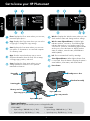 2
2
-
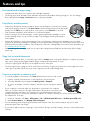 3
3
-
 4
4
-
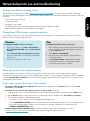 5
5
-
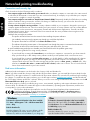 6
6
-
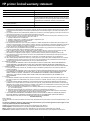 7
7
-
 8
8
-
 9
9
-
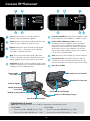 10
10
-
 11
11
-
 12
12
-
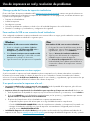 13
13
-
 14
14
-
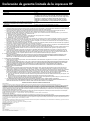 15
15
-
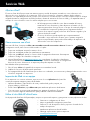 16
16
-
 17
17
-
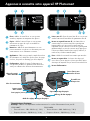 18
18
-
 19
19
-
 20
20
-
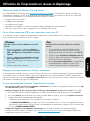 21
21
-
 22
22
-
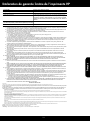 23
23
-
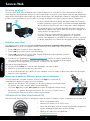 24
24
HP B111A El manual del propietario
- Categoría
- Impresión
- Tipo
- El manual del propietario
- Este manual también es adecuado para
en otros idiomas
- français: HP B111A Le manuel du propriétaire
- English: HP B111A Owner's manual
Artículos relacionados
-
HP B111A Guia de referencia
-
HP Photosmart 6510 series El manual del propietario
-
HP Photosmart 6510 El manual del propietario
-
HP Photosmart 7520 e-All-in-One Printer series El manual del propietario
-
HP Photosmart 7510 El manual del propietario
-
HP Photosmart 5520 e-All-in-One Printer series Guia de referencia
-
HP Photosmart D5060 Serie Guía de inicio rápido
-
HP Photosmart Plus e-All-in-One Printer series - B210 Guia de referencia
-
HP Deskjet 3522 e-All-in-One Printer Guia de referencia
-
HP Photosmart 6520 series El manual del propietario